WordPress에서 스팸 등록을 방지하는 방법? (완전한 가이드 2022)
게시 됨: 2022-09-14WordPress 웹 사이트를 보호하는 주요 방법은 스팸 등록을 방지하는 것입니다. 이렇게 하면 스팸 봇이 등록 양식을 통해 시도하는 모든 등록 시도가 차단됩니다.
악의적인 의도로부터 사이트를 보호하는 것 외에도 끝없는 스팸 등록을 처리해야 하는 번거로움을 덜어줍니다.
이 기사에서는 WordPress 스팸 등록을 방지하는 몇 가지 쉬운 방법을 살펴봅니다. 그 전에 스팸 등록을 중지하는 것이 왜 중요한지, 스팸 등록을 중지하는 데 도움이 되는 최고의 도구에 대해 알아보겠습니다.
WordPress 스팸 등록을 차단하는 것이 중요한 이유는 무엇입니까?
스팸 봇은 짧은 기간 내에 많은 수의 등록을 전송하여 사이트의 등록 양식을 대상으로 합니다.
이러한 스팸 제출을 처리하는 것은 분명히 번거로운 일입니다. 다음은 WordPress에서 스팸 등록을 방지해야 하는 몇 가지 이유입니다.
- 스팸 등록을 선택하지 않으면 스팸 봇이 사이트의 다양한 부분에 액세스할 수 있습니다. 이렇게 하면 사이트의 보안이 크게 손상됩니다.
- 웹 사이트 데이터베이스의 모든 가짜 등록은 웹 사이트의 무게를 줄이고 전반적인 성능을 저하시킵니다.
- 스팸 등록을 통해 스팸 봇은 댓글 및 검토 섹션에 원치 않는 콘텐츠를 게시할 수 있습니다. 이는 실제 사용자 사이에서 귀하의 전문적인 평판에 영향을 미칠 수 있습니다.
그렇기 때문에 등록 양식에 스팸 방지 보호 기능을 활성화하는 것이 좋습니다.
WordPress에서 스팸 등록을 방지하는 가장 좋은 방법
스팸 등록 방지와 관련하여 WordPress는 여러 솔루션을 제공합니다. 스팸 문제를 제거하기 위해 설계된 스팸 방지 플러그인을 찾을 수 있습니다. 반면 스팸 방지 기능을 제공하는 등록 양식 플러그인이 있습니다.
그리고 WordPress 신규 사용자 등록 스팸을 차단하는 최고의 플러그인 중 하나는 사용자 등록입니다.
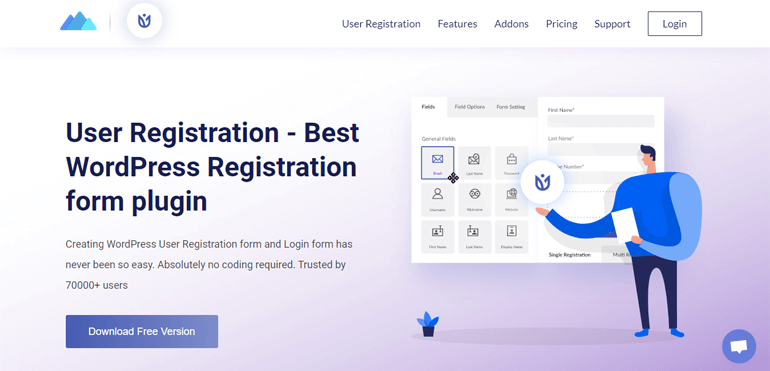
이름에서 알 수 있듯이 사용자 정의 등록 양식을 만들 수 있는 등록 양식 플러그인입니다. 사용자 친화적인 끌어서 놓기 빌더를 사용하여 이벤트 등록 양식, 코스 등록 양식 등을 즉시 작성할 수 있습니다!
그리고 당신이 WooCommerce 스토어 소유자라면, 당신은 대접을 받고 있습니다! 사용자 등록은 맞춤형 WooCommerce 등록 양식을 만드는 데 도움이 되는 WooCommerce 애드온을 제공합니다. 코딩이 전혀 필요하지 않습니다!
가장 중요한 것은 스팸에 대한 고급 보안 기능으로 스팸 등록을 방지할 수 있다는 것입니다. 특히 다음과 같은 세 가지 스팸 방지 기능이 제공됩니다.
- reCAPTCHA/hCaptcha 통합
- 스팸 방지 허니팟
- 화이트리스트 도메인 등록
따라서 맞춤형 등록 양식을 만들고 스팸으로부터 보호하려면 이 놀라운 플러그인을 권장합니다.
WordPress에서 스팸 등록을 방지하는 방법?
사용자 등록은 사용자 정의 등록 양식에 대해 세 가지 스팸 방지 기능을 제공합니다. 따라서 이 가이드에서는 이러한 기능을 사용하여 스팸 등록을 방지하는 방법을 보여 드리겠습니다.
계속하기 전에 스팸 방지 허니팟 및 화이트리스트 도메인 등록을 위해서는 이 플러그인의 프로 버전이 필요함을 알려드립니다. 그러나 무료 버전을 통해 양식을 reCAPTCHA 및 hCaptcha와 통합할 수 있습니다.
그렇게 말하고 시작합시다!
1. 등록 양식에 reCAPTCHA 또는 hCaptcha 추가
스팸으로부터 등록 양식을 보호하는 첫 번째 방법은 reCAPTCHA 또는 hCaptcha를 추가하는 것입니다.
CAPTCHA에 익숙하지 않은 경우 사용자가 사람인지 봇인지 확인하는 도구일 뿐입니다. CAPTCHA에는 다양한 유형이 있으므로 각 CAPTCHA가 봇과 사람을 구분하는 방법도 다릅니다.
아래 단계를 따르기만 하면 양식에 CAPTCHA 통합을 즉시 구현할 수 있습니다.
I. 무료 사용자 등록 플러그인 설치
가장 먼저 해야 할 일은 웹사이트에 사용자 등록을 설치하고 활성화하는 것입니다. reCAPTCHA 및 hCaptcha 통합은 무료 버전에서 사용할 수 있으므로 무료 플러그인을 설치하기만 하면 됩니다.
그렇게 하려면 WordPress 대시보드에 로그인하십시오. 플러그인 >> 새로 추가 로 이동합니다.
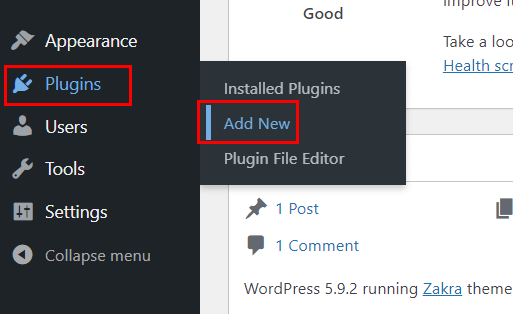
이제 플러그인을 검색하고 결과에 나타나면 설치 버튼을 클릭합니다.
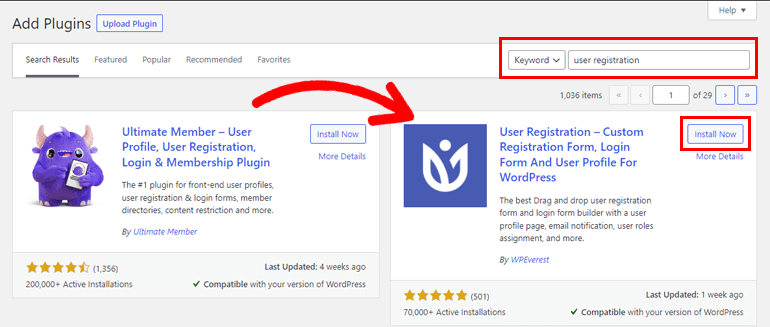
그런 다음 플러그인을 활성화 하십시오.
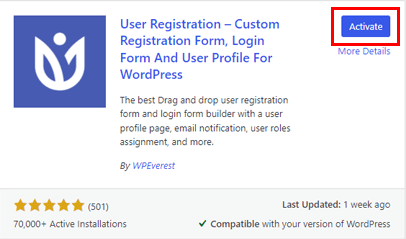
활성화가 완료되면 설정 페이지가 나타납니다. 여기에서 설정을 완료하거나 대시보드로 건너뛸 수 있습니다.
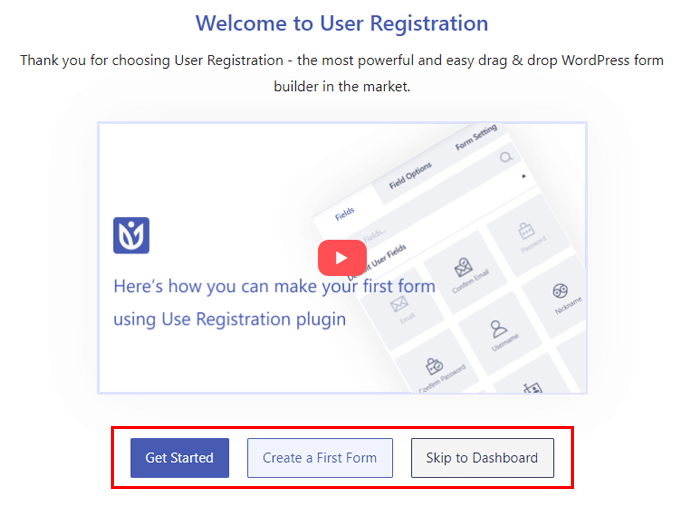
신규 사용자인 경우 설정 프로세스를 완료하는 것이 좋습니다.
설정 중에 놓쳐서는 안 될 한 가지는 누구나 등록 가능 설정입니다. 이 옵션을 활성화하면 사용자가 프런트 엔드 양식을 사용하여 사이트에 등록할 수 있습니다. 그렇지 않으면 사용자가 등록 양식에 액세스할 수 없습니다.
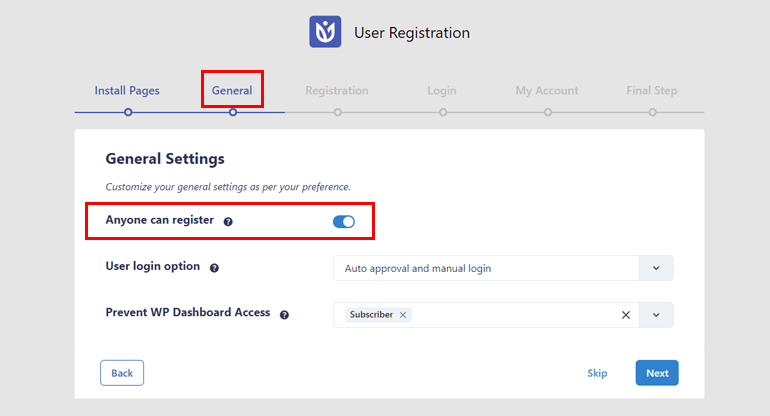
이미 설정을 건너뛴 경우 설정 >> 일반 으로 이동합니다. 멤버십 옵션의 확인란을 선택하면 완료됩니다!
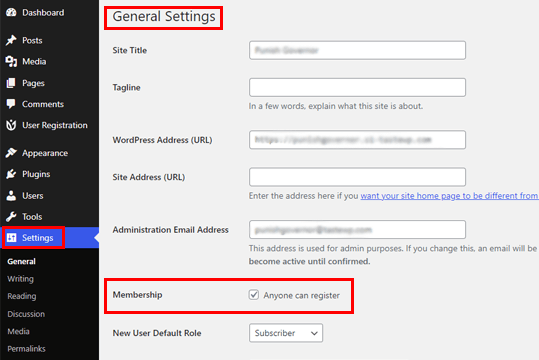
Ⅱ. 새 등록 양식 만들기
다음으로 CAPTCHA 보호를 활성화할 수 있는 등록 양식을 만들어야 합니다. 사용자 등록 >> 새로 추가 로 이동하면 양식 작성기로 이동합니다.
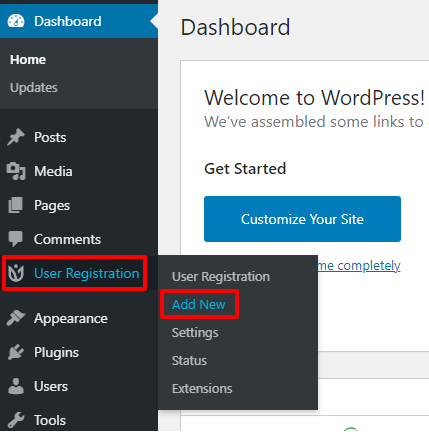
필요한 필드를 끌어다 놓기만 하면 사용자 지정 등록 양식을 만들 수 있습니다.
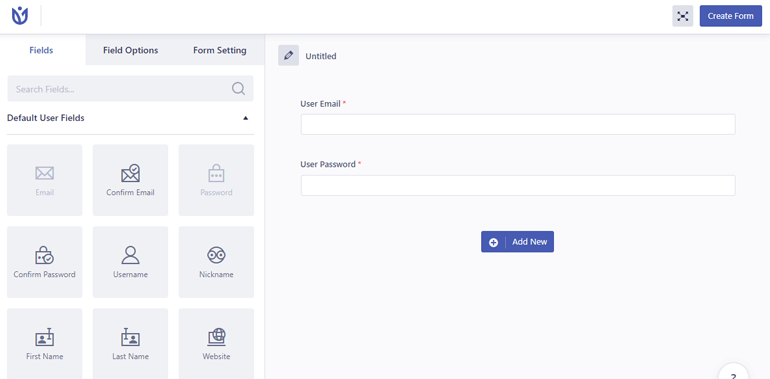
도움이 필요한 경우 사용자 등록으로 등록 양식 작성에 대한 가이드를 참조하십시오.
III. 등록 양식을 reCAPTCHA 또는 hCaptcha와 통합
등록 양식을 작성한 후 사용자 등록 탭에서 설정 >> 통합 을 엽니다.
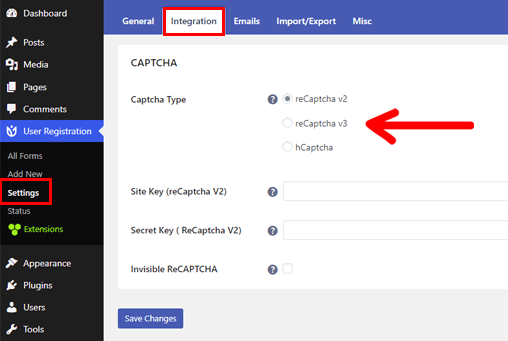
여기에서 등록 양식을 보호할 수 있는 세 가지 보안 문자 유형을 찾을 수 있습니다.
reCaptcha v2: 이 CAPTCHA는 사용자에게 "로봇이 아닙니다."를 체크하도록 요청합니다. 확인란을 선택하거나 이미지 챌린지를 완료하세요. 그런 다음 사용자의 행동을 분석하여 인간과 봇을 구분합니다.
reCaptcha v3: reCaptcha v3은 백그라운드에서 작동하며 사용자에게 도전 과제를 수행하도록 요청하지 않습니다.
사용자가 웹 사이트와 상호 작용하는 방식을 분석하고 상호 작용에 따라 점수를 생성합니다. 이 점수는 사용자가 사람인지 여부를 결정합니다. 점수가 높을수록 정품 사용자를 나타냅니다.
hCaptcha: hCaptcha는 reCaptcha v2와 유사합니다. 그러나 v2와 달리 사용자 데이터를 제3자에게 판매하지 않습니다.
요구 사항에 따라 이러한 보안 문자 중 하나를 추가할 수 있습니다.
자세한 가이드는 CAPTCHA를 등록 및 로그인 양식과 통합하는 방법에 대한 기사를 참조하십시오.
등록 양식에 reCAPTCHA 추가
먼저 공식 Google reCAPTCHA 페이지에서 reCAPTCHA용 Site Key 와 Secret Key 를 받아야 합니다.
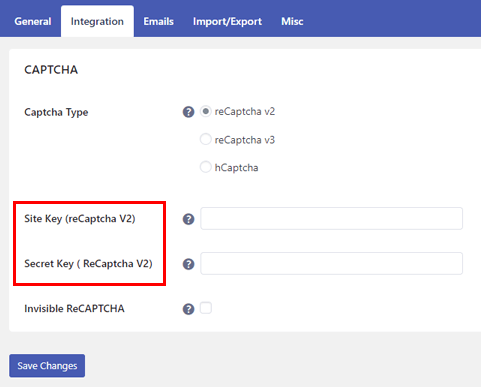
이 페이지에서 v3 Admin Console 을 클릭하고 Google 계정에 로그인합니다.
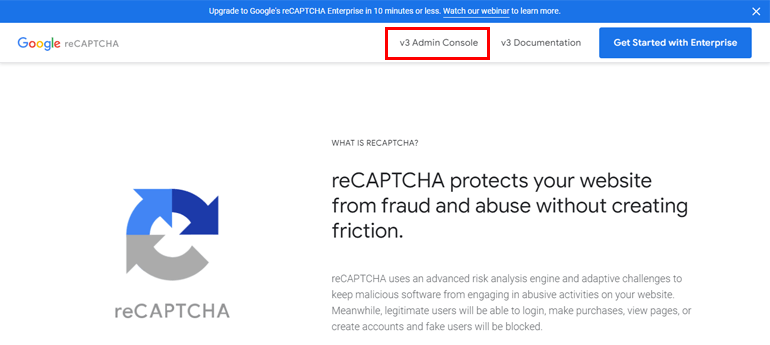
로그인하면 웹사이트를 등록할 수 있는 만들기 페이지가 표시됩니다. 등록한 웹사이트는 보안문자를 표시할 웹사이트여야 합니다.

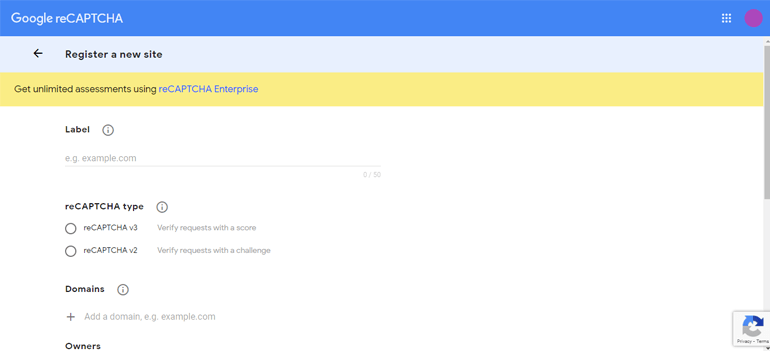
레이블 을 입력하고 reCAPTCHA v2/v3 중에서 선택합니다.
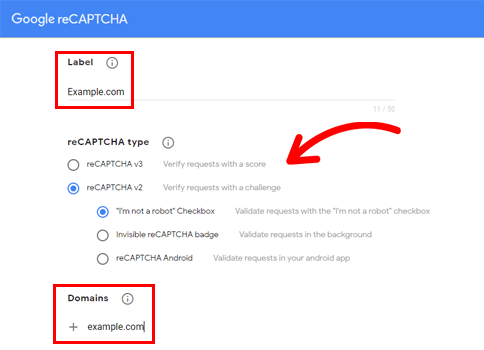
그런 다음 도메인 을 입력하고 이용약관에 동의한 다음 제출 을 클릭합니다.
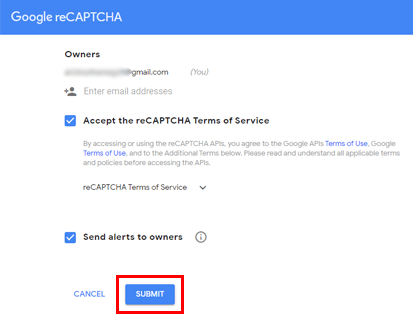
Google reCAPTCHA는 사이트 키 와 비밀 키 를 자동으로 생성합니다.
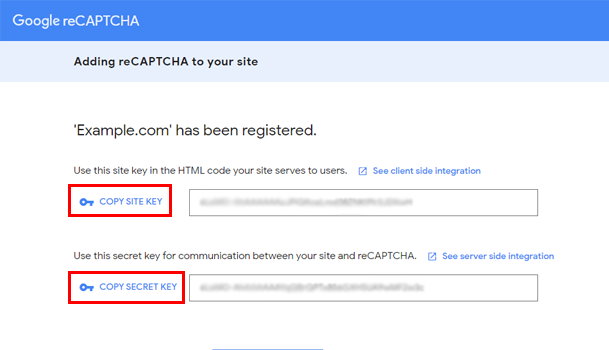
따라서 복사하고 사용자 등록 >> 설정 >> 통합 으로 돌아가십시오.
이제 키를 생성한 CAPTCHA 유형 을 선택합니다. 그런 다음 키를 해당 필드에 붙여넣고 변경 사항 저장 을 누르십시오. reCaptcha v2의 경우 표시되지 않도록 선택할 수 있습니다.
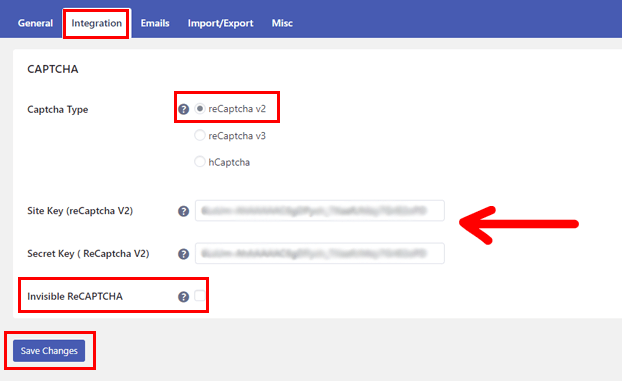
reCaptcha v3의 경우 사용자 지정 임계값 점수 를 설정할 수 있습니다.
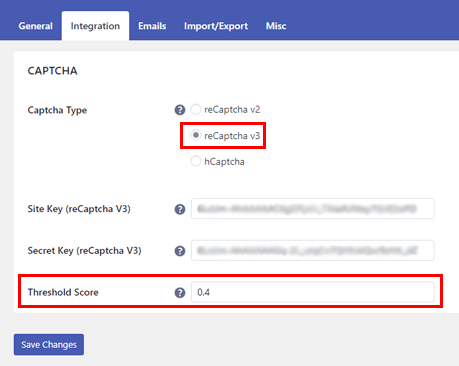
등록 양식에 hCaptcha 추가
마찬가지로 hCaptcha용 사이트 키 와 비밀 키 가 필요합니다.
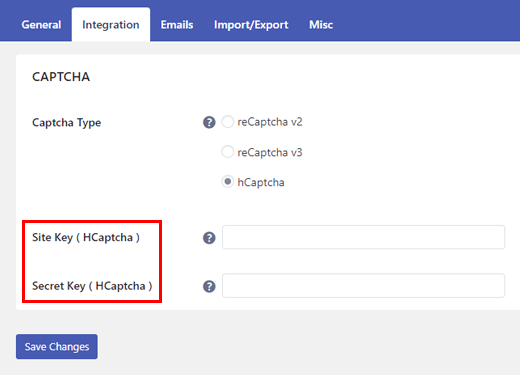
공식 hCaptcha 페이지에서 다운로드할 수 있습니다.
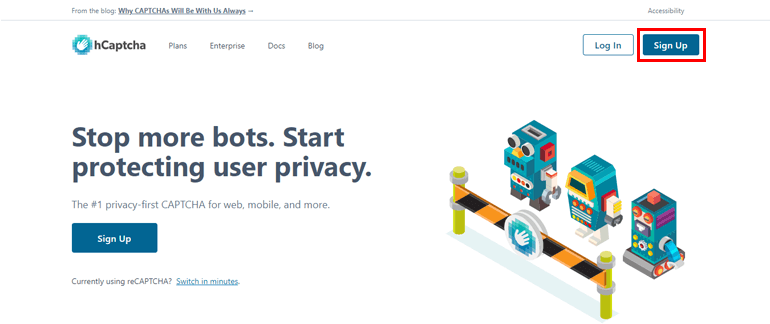
가입 을 클릭하고 서비스에 hCaptcha 추가(무료)를 선택합니다.
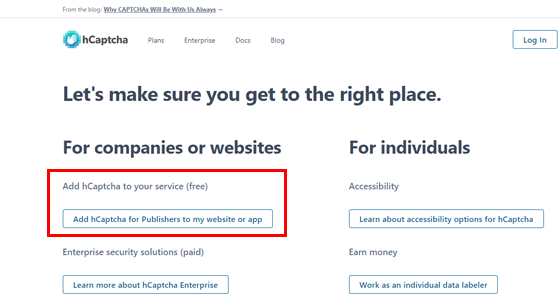
가입 절차를 완료하면 hCaptcha가 사이트 키 와 비밀 키 를 모두 자동으로 생성합니다.
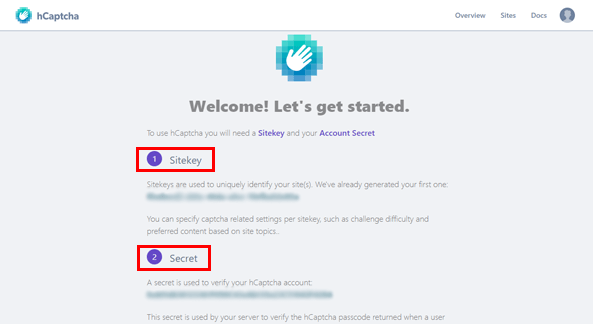
이 키를 복사하고 사용자 등록 >> 설정 >> 통합 으로 돌아갑니다.
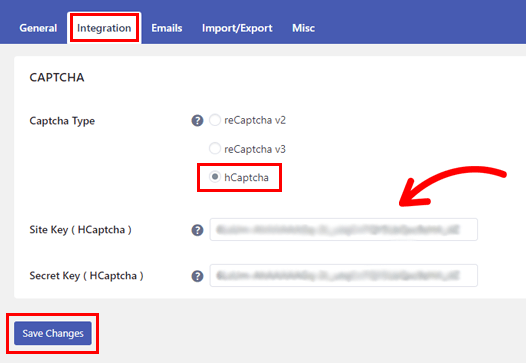
CAPTCHA 유형 옵션에서 hCaptcha 를 선택하고 키를 붙여넣고 변경 사항을 저장합니다.
IV. 양식에 대한 CAPTCHA 보호 활성화
통합이 완료되면 등록 양식에 대해 CAPTCHA 보호를 활성화해야 합니다. 사용자 등록으로 생성한 모든 양식에 대해 이 보호 기능을 활성화할 수 있습니다.
따라서 이전에 만든 등록 양식을 열고 양식 설정 으로 이동합니다.
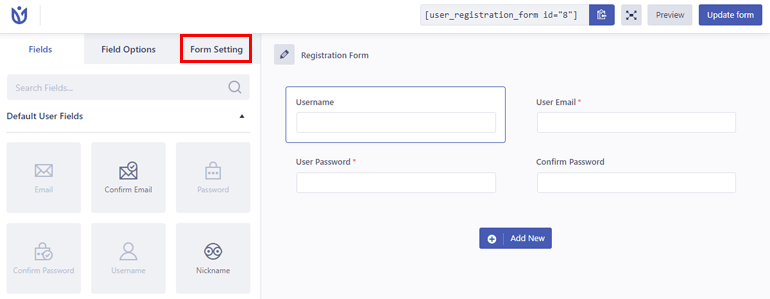
일반 섹션에서 보안 문자 지원 활성화 옵션을 찾을 수 있습니다. 확인란을 선택하고 양식 업데이트 를 클릭하기만 하면 됩니다.
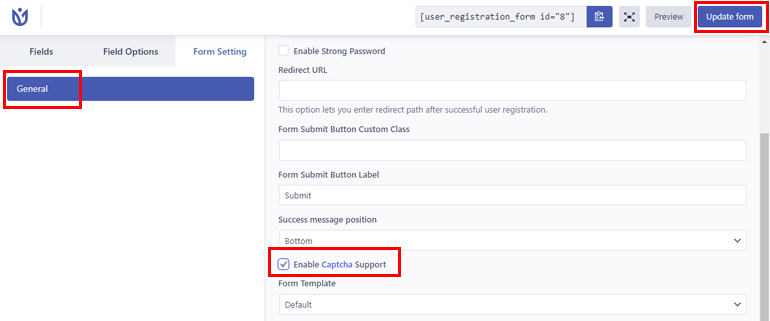
그게 다야! 등록 양식을 CAPTCHA와 성공적으로 통합하고 스팸으로부터 보호했습니다.
2. 스팸 방지 허니팟 사용
사용자 등록에서 WordPress 신규 사용자 등록 스팸을 방지하는 두 번째 방법은 스팸 방지 허니팟 기능입니다.
허니팟 기술을 사용하여 등록 양식에 보이지 않는 필드를 추가합니다. 숨겨진 필드는 스팸 봇에게만 표시됩니다. 따라서 양식은 필드가 채워진 양식을 제출하는 스팸 봇을 즉시 감지하고 차단합니다.
이 기능을 사용하려면 사용자 등록 Pro가 필요합니다. 따라서 사용자 등록의 공식 가격 페이지로 이동하여 적합한 플랜을 구매하십시오.
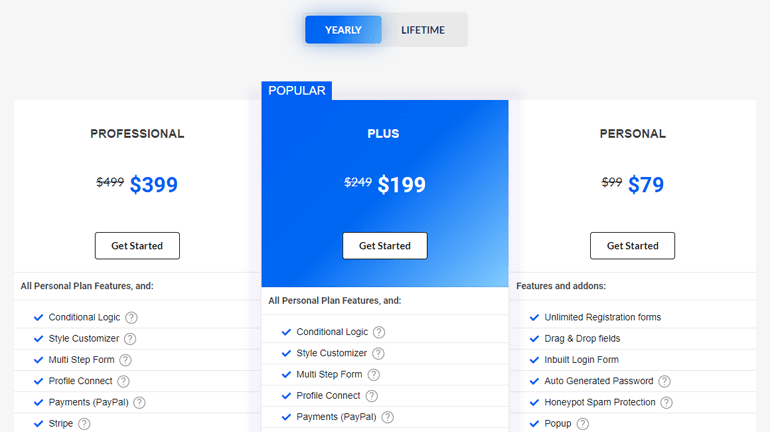
완료되면 계정에 로그인하고 다운로드 를 엽니다. 여기에서 User Registration Pro zip 파일을 찾아 다운로드하십시오.
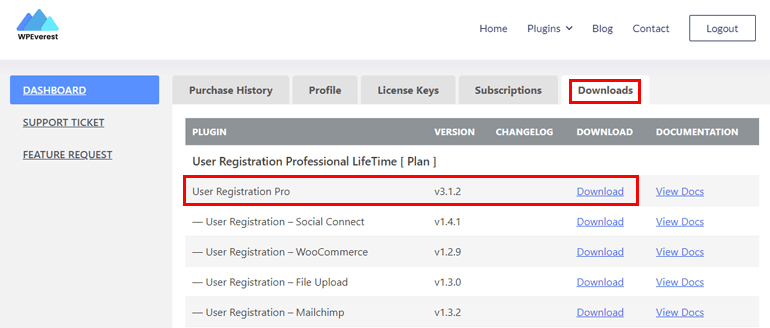
WordPress 대시보드로 돌아가서 플러그인 >> 새로 추가 >> 플러그인 업로드로 이동하여 파일을 업로드합니다. 그런 다음 설치하고 활성화하십시오.
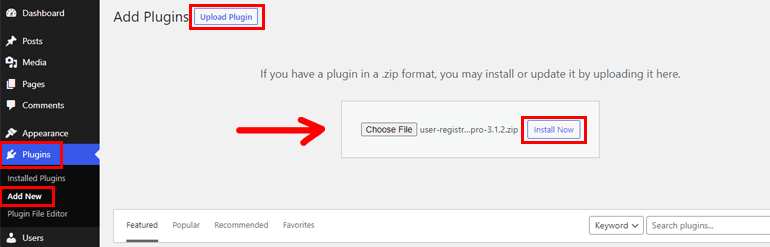
참고: 사용자 등록 무료와 마찬가지로 프로 버전도 플러그인 설정을 요청합니다. 설정을 진행하든 건너뛰든, 멤버십 옵션을 활성화하는 것을 잊지 마십시오.
그런 다음 계정 대시보드에서 라이선스 키 를 복사합니다.
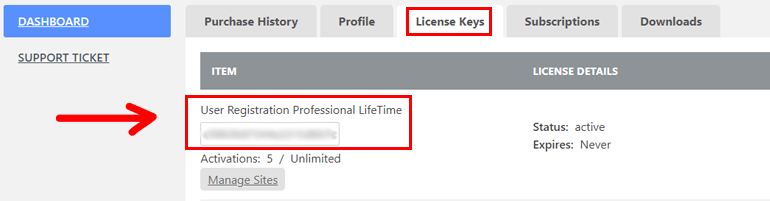
그런 다음 플러그인 페이지로 이동하여 사용자 등록 Pro 아래의 필드에 붙여넣습니다. 엔터를 치면 프로 라이선스가 활성화됩니다.
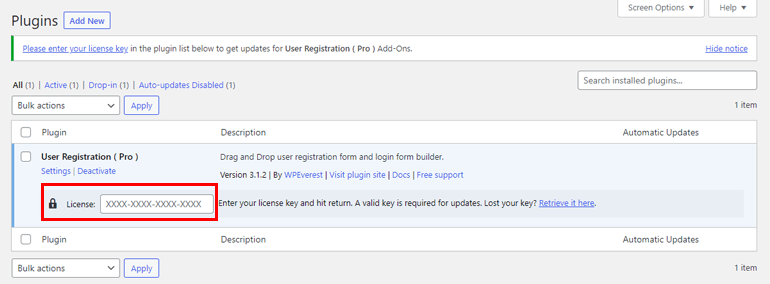
이제 이전에 만든 등록 양식을 엽니다. 양식 작성기에서 양식 설정 >> 기타 로 이동하십시오.
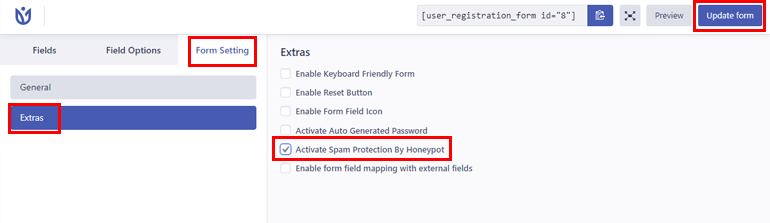
여기에서 HoneyPot으로 스팸 방지 활성화 옵션을 찾을 수 있습니다. 확인란을 선택하고 양식 업데이트 를 클릭하기만 하면 됩니다.
그것이 성가신 스팸으로부터 등록 양식을 보호하기 위해 해야 할 전부입니다.
3. 화이트리스트 도메인 등록 기능 사용하기
화이트리스트 도메인 등록 기능을 사용하면 특정 이메일 도메인만 가진 사용자가 등록 양식을 작성하여 제출하도록 허용할 수 있습니다.
기타 설정 에서 등록 양식에 대해 이 옵션을 활성화할 수 있습니다. 따라서 Everest Forms >> Settings >> Misc 로 이동합니다.
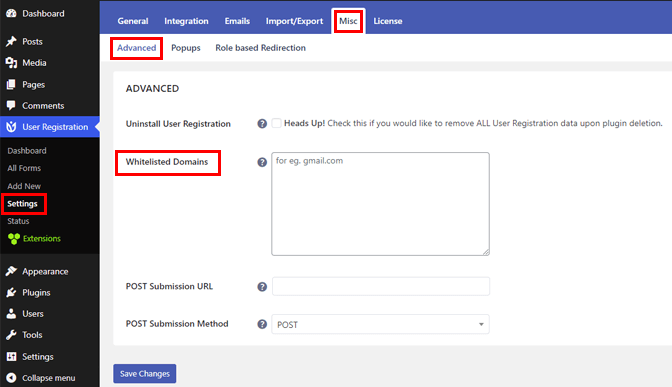
고급 섹션에 허용된 도메인 옵션이 표시됩니다. 등록을 허용할 모든 도메인을 텍스트 상자에 나열하고 변경 사항 저장 을 클릭합니다.
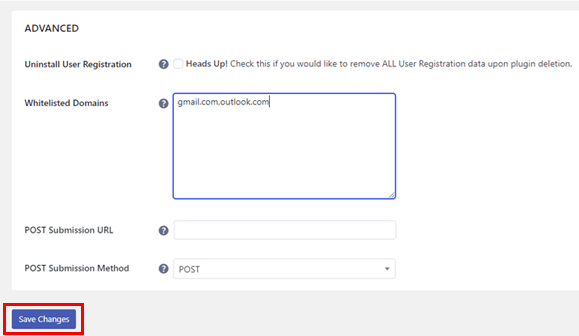
gmail.com, outlook.com 등과 같은 정품 도메인만 나열해야 합니다. 여러 도메인을 입력할 수 있습니다. 각 도메인을 쉼표로 구분하기만 하면 됩니다.
따라서 허용된 이메일 주소를 가진 사용자만 양식을 통해 등록할 수 있습니다. 여기에 나열되지 않은 도메인은 자동으로 제한됩니다.
이렇게 하면 허용 목록에 있는 도메인을 통해 등록 양식에 대한 스팸 방지를 빠르게 활성화할 수 있습니다.
마무리
안전한 사이트를 원하시면 워드프레스 스팸 등록을 막아야 합니다. 그렇게 하면 모든 가짜 등록을 차단하고 악의적인 공격으로부터 사이트를 보호합니다.
사용자 등록과 같은 등록 플러그인을 사용하면 등록 양식을 작성하고 스팸 봇에 대한 엄격한 보호를 시행할 수 있습니다. 완벽한 보호를 위해 reCaptcha/hCaptcha 통합, 스팸 방지 허니팟 기능 및 화이트리스트 도메인 기능을 함께 사용할 수 있습니다.
스팸 보호만 원하는 경우 스팸 방지 플러그인을 대신 사용할 수 있습니다.
그 외에도 WordPress 문의 양식에서도 스팸을 방지할 수 있습니다. 만능 보안을 위해 WordPress 보안 플러그인을 사용할 수도 있습니다.
그리고 그것이 이 기사에 대한 것입니다! 더 많은 WordPress 관련 기사를 보려면 블로그를 탐색할 수 있습니다. 또한 Twitter 및 Facebook에서 우리를 팔로우하여 새 게시물에 대한 업데이트를 받으십시오.
